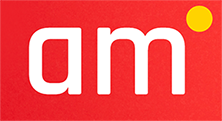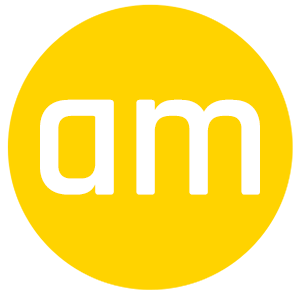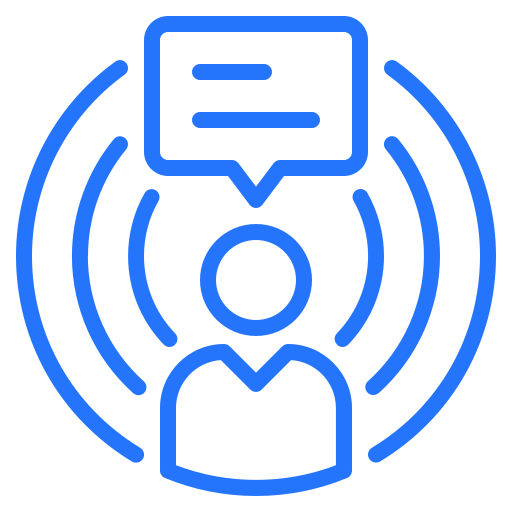Những ai thường làm việc với văn bản word chắc sẽ biết đến chức năng find and replace (tìm kiếm thay thế – tổ hợp phím tắt là CTR_H). Ngoài những tính năng tìm kiếm nội dung văn bản thì chức năng này còn có 1 khả năng khá vi diệu khác đó là tìm kiếm thay thế những ký hiệu định dạng ẩn đặc biệt như thẻ tab, xuống dòng hoặc dấu cách. Cùng tìm hiểu để nâng cao trình word nhé.
10 ký hiệu định dạng ẩn trong văn bản word
#1. Ký hiệu định dạng TAB ()
“Tab” được sử dụng nhiều cho việc dàn trang và soạn thảo văn bản trên word. Cho phép người dùng tạo tạo khoảng trống mặc định (1,27 cm) khi nhấn vào nút “Tab” trên bàn phím.
Một ví dụ dễ thấy nhất là khoảng cách của các numbering tự động.
Mã ký tự: “ ^t ” hoặc “ ^9 ”. Bạn có thể sử dụng mã ký tự này để tìm kiếm, thay thế một hoặc toàn bộ ký tự “tab” có trong văn bản word.
Hiển thị ẩn của ký hiệu định dạng TAB:
Mô tả: Mũi tên nằm ngang, hướng sang bên phải

2. Ký hiệu Column break (dấu ngắt cột)
“Column break” được sử dụng trong các văn bản trình bày dưới dạng nhiều hơn một cột, ký tự này cho phép bạn ngắt cột theo ý muốn của mình.
Để sử dụng “Column break” bạn có thể vào thẻ Layout trên thanh công cụ sau đó chọn Breaks/ Column. Hoặc bạn có thể ấn tổ hợp phím “Ctrl + Shift + Enter”.
Mã ký tự: “ ^14 ” hoặc “ ^n ”. Ký tự này sử dụng trong cả tìm kiếm và thay thế.

3. Ký hiệu đặc biệt Paragraph Mark (Xuống dòng)
“paragraph mark” được sử dụng khi bạn muốn ngắt câu xuống dòng và tạo ra các khoảng trắng giữa các câu hoặc các đoạn.
Để sử dụng “paragraph mark” bạn chỉ cần nhấn phím Enter trên bàn phím.
Mã ký tự: “ ^13 ” hoặc “ ^p ”. Bạn có thể tìm và thay thế khoảng trắng “ ^p^p ” thành khoảng trắng đơn “ ^p ”. Hoặc xóa toàn bộ khoảng trắng trong văn bản bằng cách điền “ ^ps ” vào Find what và bỏ trống ô Replace with.
Hiển thị ẩn của ký tự:
Mô tả: Paragraph mark hiển thị dạng chữ P ngược

4. Ký hiệu đặc biệt Section Break (dấu Ngắt phần)
“Section break” được sử dụng khi bạn muốn “ngắt phần” trong văn bản word. Sử dụng “section break” cho phép bạn tùy chọn cài đặt riêng biệt các phần như số trang, đầu trang, chân trang.
Để sử dụng “Section break” bạn có thể vào thẻ Layout trên thanh công cụ sau đó chọn Breaks/ Next page
Mã ký tự: “ ^b ”. Bạn có thể xóa toàn bộ ký tự “section break” bằng cách điền “^b” vào Find what và bỏ trống ô Replace with.

5. Ký tự đặc biệt trong word: New Line (Dòng mới)
“New line” được sử dụng khi bạn muốn xuống dòng bất kỳ trong một đoạn văn bản mà vẫn đảm bảo không thay đổi cấu trúc format của đoạn văn bản đó.
Để tạo nhanh một “New line” bạn có thể ấn tổ hợp phím “Shift + Enter”
Mã ký tự: “ ^l ” hoặc “ ^11 “. Bạn có thể tìm kiếm và thay thế một hoặc toàn bộ ký tự ẩn “New line” trong văn bản.
Hiển thị ẩn của ký tự:
Mô tả: Mũi tên vuông đi xuống hướng về bên trái

6. Ký tự đặc biệt trong word “Page break-ngắt trang”
“Page break” được sử dụng khi bạn muốn ngắt trang để tạo 1 trang mới. Việc sử dụng “Page break” sẽ giúp bạn đảm bảo được đầu trang và chân trang không bị phá vỡ format. Tuy nhiên “Page break” lại khiến cho bạn không thể tùy chỉnh format cho từng trang hay từng phần riêng biệt trong văn bản.
Để sử dụng “Page break” bạn có thể vào thẻ “Layout” sau đó chọn Breaks/ Page. Hoặc bạn có thể nhấn tổ hợp phím “Ctrl + Enter”.
Mã ký tự: “ 12 ”. Bạn có thể tìm kiếm và thay thế một hoặc toàn bộ ký tự ẩn “Page break” trong văn bản.
Hiển thị ẩn của ký tự:

7. Ký tự đặc biệt trong word “Picture”
“Picture” được sử dụng khi bạn muốn tìm kiếm những hình ảnh tồn tại trong văn bản word.
Để tìm kiếm hình ảnh trong văn bản word bạn sử dụng công cụ Find.
Mã ký tự của “Picture” là “ ^1 ” hoặc “ ^ g ”. Ký tự “Picture” chỉ có thể sử dụng trong công cụ tìm kiếm, không sử dụng được trong công cụ thay thế.
8. Ký hiệu Annotation / Comment Mark
“Comment mark” được sử dụng khi bạn muốn tìm kiếm các chú thích/bình luận trong văn bản word như hình mô tả bên dưới.
Mã ký tự của “Comment mark”: “^5”. Ký tự này chỉ có thể sử dụng trong công cụ tìm kiếm.

9. Ký hiệu Auto-referenced footnotes / endnotes
Ký hiệu này được sử dụng khi bạn muốn tìm kiếm các chú thích hoặc chú thích cuối trong văn bản word.
Mã ký tự: ^2, ^f (ghi chú), hoặc ^ e (chú thích cuối)

10. Ký hiệu định dạng White Space (khoảng trắng)
“white space” chính là khoảng trắng được tạo ra bằng cách sử dụng phím “space” mỗi khi bạn muốn “cách” giữa các từ trong văn bản.
Mã ký tự của “white space” là: “ ^w”. Bạn sử dụng trong cả công cụ tìm kiếm và công cụ thay thế. Sau khi soạn thảo xong một văn bản bạn có thể sử dụng ký tự này để tìm kiếm và thay thế những chỗ bị thừa dấu “space”.
Hiển thị ẩn của “white space” là các dấu chấm xen giữa các từ trong câu.

Kết luận
10 ký hiệu đặc biệt tôi trình bày ở trên chưa bao quát hết toàn bộ tất cả các ký hiệu trong soạn thảo Word. Tôi sẽ liên tục cập nhật thêm để cùng các bạn nâng cao trải nghiệm cũng như kỹ năng văn phòng của mình.
Bạn cũng có thể liên hệ trực tiếp để hỏi về các vấn đề thắc mắc khác trong soạn thảo văn bản với tôi: Lê Quốc Khánh | [email protected] | 0836869800